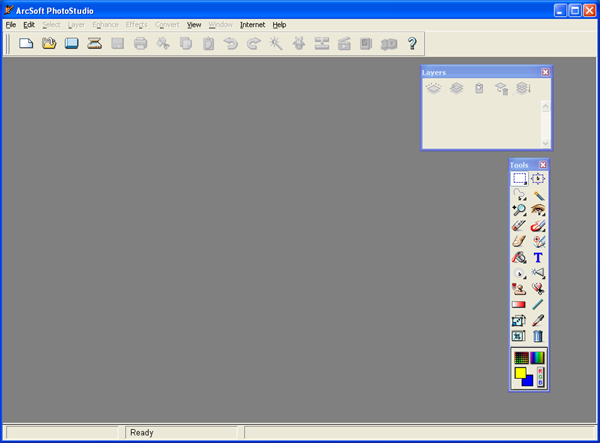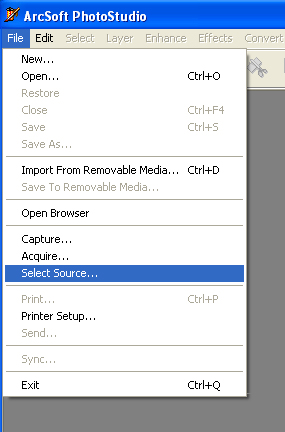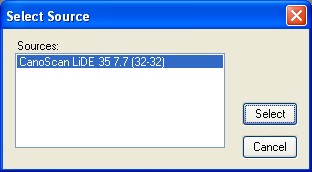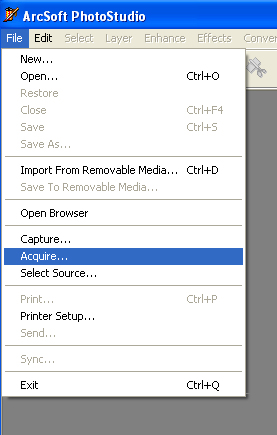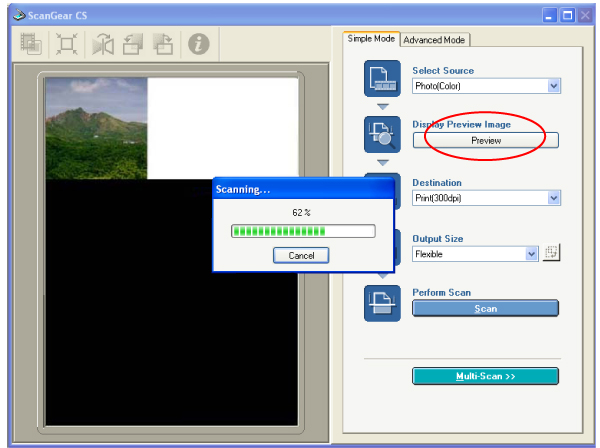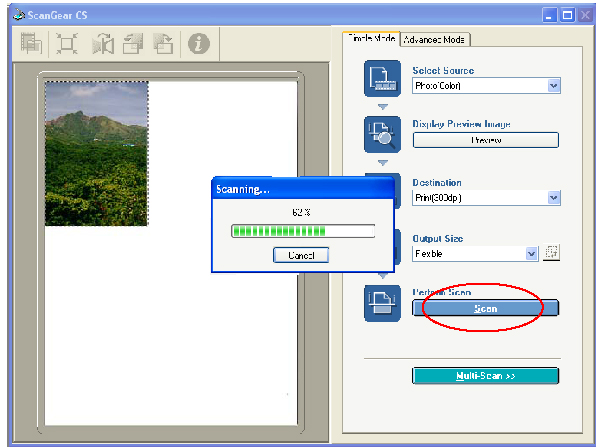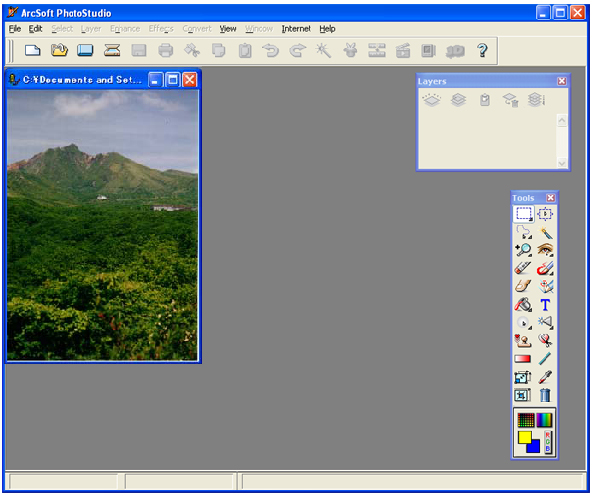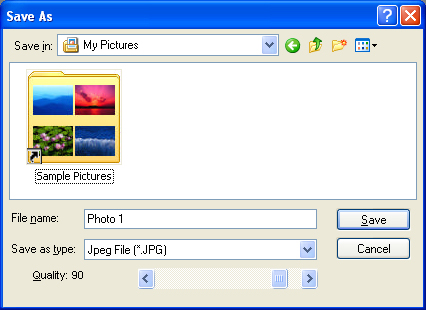從掃描到儲存的基本操作步驟 (ArcSoft PhotoStudio)
按照以下步驟透過 ArcSoft PhotoStudio 掃描和儲存影像 (以 CanoScan LiDE 35 為例)。
2. 啟動 ArcSoft PhotoStudio。
Windows
按一下 [開始] 功能表並選擇 [程式集 (所有程式)] - [ArcSoft PhotoStudio 5.5],然後按一下 [PhotoStudio 5.5]。
Macintosh
開啟 [Applications] - [PhotoStudio] 資料夾,然後按兩下 [PhotoStudio] 圖示。
3. ArcSoft PhotoStudio 啟動。
4. 從「檔案 (File)」功能表中選擇「選擇來源 (Select Source)」。
5. 按一下「CanoScan LiDE35」選擇掃描器,然後按一下「選擇 (Select)」。
6. 從「檔案 (File)」功能表中選擇「擷取 (Acquire)」。
12. 關閉「ScanGear CS」視窗。掃描的影像顯示在「ArcSoft PhotoStudio」視窗中。
14. 關閉視窗退出 ArcSoft PhotoStudio。